Ваш город: Москва
Знакомство с Linux: Часть 21. Федорино Core
В конце прошлого года посетители сайта компании стали свидетелями серьезных перемен в ее маркетинговой политике. До тех пор Red Hat выпускала как, собственно, дистрибутивы Linux для индивидуальных пользователей, так и линейку Enterprise Linux - для пользователей корпоративных, с более развитой системой технической поддержки и дополнительным, не всегда укладывающимся в рамки понятия "свободное", программным обеспечением. Правда, и в "пользовательской" ветке продуктов Red Hat не все ПО было сплошь свободным. Постепенно руководство компании двигалось в сторону ужесточения лицензионных требований к программам, включаемым в эти дистрибутивы. К примеру, Red Hat Linux 9 сразу после инсталляции не имеет возможности воспроизводить MP3-файлы, хотя распознает и настраивает аудиокарту практически в ста процентах случаев. Почему так? Да потому, что "движок" MP3-плеера написан с использованием кода, являющегося собственностью германского Фраунгоферовского института, и не распространяется по лицензии, хотя бы отдаленно дружественной, принятой в сообществе Linux GPL. Попытка соблюсти все формальности привела фактически к снижению потребительской ценности продукта: конечному пользователю нет дела до юридических тонкостей с лицензированием - он желает слушать музыку!
Так что, выпустив девятую версию своего популярнейшего дистрибутива, в Red Hat решили окончательно разделить коммерческое и некоммерческое ПО. 30 апреля нынешнего года поддержка прежних продуктов Red Hat Linux, вплоть до версии 9, компанией прекращается - и она полностью переориентируется на пестование Red Hat Enterprise Linux. А тем, кому мощная коммерческая система ни к чему, остается ветвь Fedora Core - полностью свободного проекта, лишь только курируемого и спонсируемого Red Hat. Поддержка же его осуществляется исключительно силами самого сообщества пользователей. Вот она, идеология Free Software практически в чистом виде.
Чем же грозит нашему брату пользователю прекращение проддержки Red Hat Linux 9? Да тем, что обновления входящих в систему пакетов не будут доступны централизованно. И если в каком-то из важных компонентов системы обнаружится вдруг уязвимость, "заплатки" для нее Red Hat не выпустит - выкручивайтесь сами. Это общепринятая среди разработчиков программного обеспечения практика. И если пакеты общего характера, такие, как само ядро системы или, скажем, графический редактор GIMP, еще удастся обновить через сайты их разработчиков, то некоторое специфическое именно для Red Hat Linux ПО так и останется в "подвешенном" состоянии. С точки зрения безопасности - это ужасно.
Поэтому долг каждого истинного приверженца Linux, не собирающегося расставаться с любимой системой, определиться: что делать дальше. Если не хочется расставаться с духом Red Hat и переходить на другой дистрибутив, - значит, нужно понять, какая из новых веток системы подходит вам больше. Red Hat посвящает проблеме выбора ветки целую страницу своего сайта, приводя развернутые описания особенностей обеих. Вкратце советы сомневающимся можно обобщить следующим образом. Если вам требуется надежная, безопасная, высокопроизводительная платформа для работы с современными бизнес-приложениями, ваш выбор - Red Hat Enterprise Linux. Цена этого продукта начинается со $179 в базовой минимальной комплектации, кстати. А для тех, кто предпочитает тесное взаимодействие с Linux-сообществом и стремится внести свой вклад в развитие современной операционной системы на базе свободного ПО, предназначается как раз Fedora Core 1. Этот дистрибутив бесплатен - если только не считать стоимости перекачки трех установочных CD с сайта проекта, либо покупки их в магазине. Причем "внести свой вклад" вовсе не обязательно означает "написать самостоятельно очередной компилятор С". Интенсивное использование свеженаписанных продуктов, их тестирование в реальной рабочей обстановке уже является серьезным вкладом в общее дело повышения устойчивости системы - если о сбоях и недостатках того или иного пакета своевременно сообщать разработчику, конечно.
Кстати, некоторое отстранение Red Hat Inc. от "полностью свободного" дистрибутива Linux не означает, что его отпустили в свободное плавание, уподобив проекту Debian. Компания будет курировать Fedora - и наиболее интересные, хорошо зарекомендовавшие себя нововведения, которые там утвердятся, перейдут затем в Enterprise-линейку, на радость корпоративным пользователям. Несправедливо? Почему же? Кураторство - не пустой звук. Предоставление серверной площадки для проекта, организация совместного труда свободных разработчиков, упорядочение дистрибутива и поддержка своевременных обновлений пакетов требуют вознаграждения, пусть и опосредованного. Зато два-три раза в год Fedora Core будет обновляться - прямо сейчас доступна первая ее версия, новая - ожидается весной. В то время как обновления Red Hat Enterprise Linux станут существенно более редкими - и одновременно более стабильными, надежными, производительными. Ловлей багов займутся любители свободного ПО - чем, собственно, они и занимались с давних пор.
Итак, наш с вами выбор - однозначно Fedora Core. Где раздобыть дистрибутив? Можно скачать его совершенно свободно с домашнего сайта, либо приобрести в магазине - для Москвы оптимальным вариантом будет Интернет-магазин, торгующий свободным ПО (LinuxShop, к примеру). Многие онлайновые магазины осуществляют и доставку по России - наложенным платежом.
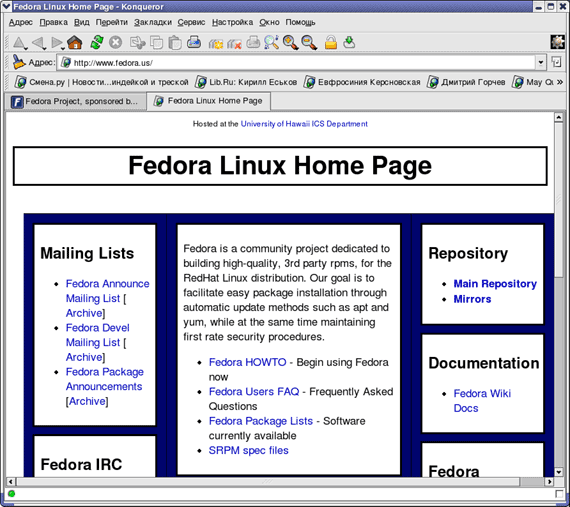
Процесс инсталляции Fedora Core во многом аналогичен процедуре установки Red Hat Linux 9, о которой мы уже рассказывали. Поместите первый диск дистрибутива в привод, перезагрузите компьютер, дождитесь старта инсталляционной оболочки с CD - и запустите режим графической установки (нужно просто нажать на "Ввод" после того, как на экране появится текстовая подсказка). Система протестирует имеющееся в наличии аппаратное обеспечение, подберет необходимые драйверы монитора и видеокарты - и дальнейшая инсталляция будет вестись в графическом режиме. Прежде всего выберите русский язык в качестве рабочего языка установки - это сделает процесс совсем прозрачным. Никаких сложностей у тех, кто уже ставил на свой компьютер предыдущие версии Red Hat Linux, возникнуть не должно. Отметим лишь несколько важных моментов.
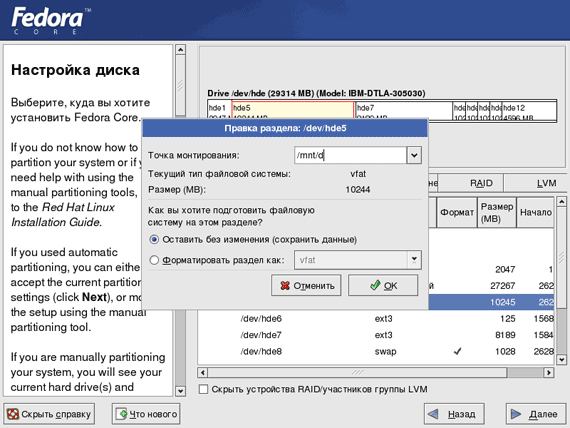
Если вы устанавливаете систему на "чистый" компьютер, то серьезно задумываться о том, как именно разбивать винчестер, не стоит. Вполне можно положиться на автоматическую разметку свободного дискового пространства. С другой стороны, очень полезным будет перейти на соответствующем этапе инсталляции на ручное управление и сделать /home, хранилище домашних каталогов пользователей ПК, особым логическим разделом Linux. Это пригодится в дальнейшем, если систему снова нужно будет устанавливать по полной программе. Если же Red Hat Linux 9 уже присутствовал на вашем ПК, то совершенно необходимо выбрать ручной режим разбиения диска и просто подтвердить предыдущую раскладку логических разделов.
Здесь имеются, опять-таки, две возможности: модернизация имеющейся системы или тотальная переустановка, когда системные разделы форматируются начисто, и все существовавшие ранее в системе настройки теряются. Почему для домашнего пользователя предпочтительнее второй вариант, мы уже подробнейшим образом обсуждали. Другое дело, что полная переустановка системы потребует еще и последующей инсталляции того ПО, которое было привнесено на компьютер самим пользователем, - тех же программ воспроизведения видео, которые мы рассматривали в прошлый раз, например. Но с точки зрения стабильности и "прозрачности" поведения системы такой вариант, безусловно, предпочтительнее. А поскольку мы все равно пока учимся работать с Linux, можно будет позволить себе и проинсталлировать лишний раз дополнительное ПО, - заодно и попрактикуемся. Если такой путь вас устраивает, удостоверьтесь, что домашняя директория /home размещается у вас на особом разделе - и не форматируйте его при установке системы. На тот же раздел для сохранности имеет смысл записать как дистрибутивы не входивших в Red Hat Linux 9 программ, использовавшихся ранее, так и дерево директорий /etc (можно в запакованном виде, если места не хватает).
Выбирая, какие пакеты устанавливать, прокрутите список доступных до самого конца (кстати, колесико на мышке прекрасно работает уже в инсталляционной оболочке!) и пометьте чекбокс "Все". Учтите только, что эта опция потребует более 5 Гбайт на винчестере - поэтому размер раздела /usr (или корневого, если вы не выделяли /usr в особый раздел) должен это позволять.
Дальнейшая установка, в том числе восстановление сохраненных в старом дереве /etc настроек, не покажется непосильной задачей для каждого, кто переходил в свое время с Red Hat Linux 7.3 на версию 9.
Изначально Fedora была независимым проектом сторонних разработчиков, поставивших своей целью создать набор качественных дополнений к официальным продуктам Red Hat. Всерьез принявшись за освоение корпоративного рынка, компания Red Hat Inc. решила сотрудничать с Fedora, оказывая ей спонсорскую поддержку и применяя наиболее удачные из ее разработок в собственных продуктах. Чем же отличается Fedora Core от привычной нам линейки Red Hat Linux?
На первый взгляд, отличий не так много, и в первую очередь они - эволюционные. В состав Fedora Core 1 входят такие пакеты, как Gnome 2.4.0, Mozilla 1.4.1, Gaim 0.71, XMMS 1.2.8, свежая версия KOffice, Gimp 1.2... Технология prelinking, "предварительного связывания", позволяет заметно ускорять запуск приложений. Кажется, все. Однако множество обзоров нового дистрибутива, появившихся сразу после его выхода в конце прошлого года, практически в один голос заявили о большом количестве недоработок и просто багов, обнаруженных в системе. Откуда они взялись? Видимо, причина в том, что тестированием Fedora Core занимались уже не специалисты Red Hat Inc., а волонтеры Linux-сообщества. С другой стороны, для того и был взят курс на полностью свободную схему формирования Fedora, чтобы именно сообщество выискивало и исправляло недостатки программного обеспечения, созданного его же собственными представителями. А стабильная, усердно тестируемая специально обученными специалистами ветка Red Hat Enterprise Linux существует - и остается платной, что, вообще говоря, совершенно оправданно.
Так что несколько последующих статей нашего цикла будут посвящены изучению особенностей Fedora Core - как рассмотрению функционирования нормально работающих программ, так и ликвидации появляющихся на свет неисправностей. И начнем знакомство с новым дистрибутивом с самой существенной задачи, стоящей на сегодняшний день перед каждым персональным компьютером, - с обеспечения выхода в Интернет.
Если вы практиковались уже в работе с командой wvdial, действующей прямо из командной строки, то в старом дереве каталогов /etc на вашем ПК должен был сохраниться файл wvdial.conf. Все необходимые для установления связи параметры там уже присутствуют, и этой командой вполне можно пользоваться и сейчас - просто перепишите файл из архива на полагающееся ему место. Если вы сохранили старое дерево /etc в каталоге /home/dummy/etc, то перейдите в терминальной сессии в режим суперпользователя и скопируйте файл:
su -
cp /home/dummy/etc/wvdial.conf /etc
chown root.root /etc/wvdial.conf
chmod 400 /etc/wvdial.conf
Однако раз мы давно уже работаем в графическом режиме, то почему бы не воспользоваться всеми его преимуществами? Неужели в Linux не существует полностью графической "звонилки"? Существует, разумеется, и не одна. Но воспользуемся мы прямо сейчас входящей в комплект поставки графического менеджера KDE утилитой kppp - благо возиться с ее настройками требуется нечасто. Единственная тонкость: утилита эта общается напрямую с модемом, так что для запуска ее потребуется ввести пароль суперпользователя - для чего после нажания на клавишу "Ввод" на экран будет выведено специальное окошко.

После первого старта kppp предложит вам создать новый набор параметров соединения - и прежде всего уточнит, желаете ли вы воспользоваться Мастером настройки, или провести ее полностью вручную. Выбирайте ручной режим, если находитесь на территории РФ, - к сожалению, Мастер не содержит информации о российских Интернет-провайдерах. А вот об украинских - содержит, аж о целых трех. Так что если вам повезло читать эту статью, сидя перед монитором компьютера с установленным на нем Fedora Core 1 где-нибудь в Киеве, скажем, то настройка при помощи Мастера - ваш выбор. Достаточно будет просто щелкнуть по названию нужного провайдера, нажать "ОК" и ввести в поля появившейся на экране формы свои логин и пароль. Телефонные номера, наобходимые для дозвона, kppp уже известны.

Итак, ручной режим настройки. Дайте новому соединению имя (скажем, "Основное") и нажмите на кнопку "Добавить". Появится окошечко, в котором нужно будет указать номер телефона; сделайте это - и новое соединение появится в списке. Параметр авторизации (по умолчанию PAP/CHAP) пока не трогайте - это действительно наиболее распространенная опция, вряд ли ее не поддерживает ваш провайдер. В крайнем случае, всегда можно позвонить в сервисную службу и уточнить, так ли это. Если нет - на выбор имеются другие варианты: с помощью скрипта, через терминальное окно, а также PAP или CHAP по отдельности. Возможно также настроить дополнительные аргументы pppd - демона PPP-соединения. Обычно это не требуется, но для интересующихся всегда наготове имеются страницы руководства по соответствующей тематике - достаточно набрать в командной строке man pppd.
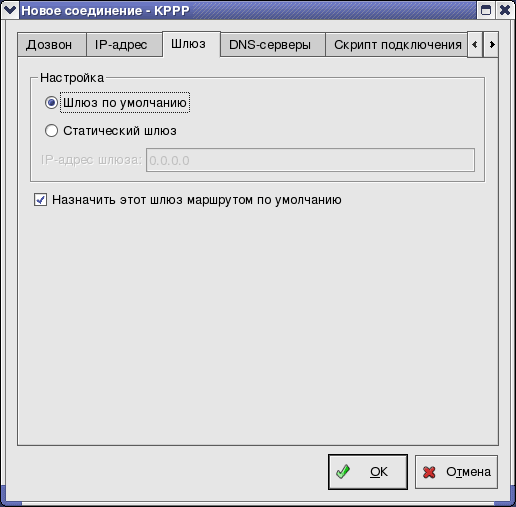
Покончив с этой закладкой окна настройки, называемой "Дозвон", перейдите к следующей - "IP-адрес" - и убедитесь, что переключатель "Динамический/Статический" находится в первом положении. В закладке "Шлюз" переключатель должен стоять в позиции "Шлюз по умолчанию" - данные об IP-адресе шлюза ваш компьютер получит в самом начале соединения с провайдерским сервером, и этот параметр будет прописан в текущие настройки сети автоматически. Кстати, чекбокс "Назначить этот шлюз маршрутом по умолчанию" обязательно должен быть помечен.
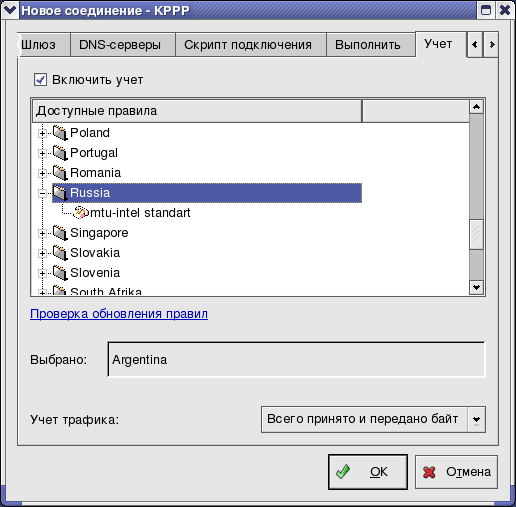
Закладки "DNS-серверы", "Скрипт подключения" и "Выполнить" можно вообще не трогать - никаких изменений параметров там производить не нужно. Быть может, вас заинтересует закладочка "Учет", где можно настроить аудит принимаемой и передаваемой модемом информации. Правда, из российских провайдеров там представлен почему-то только mtu-intel. В любом случае, если точное количество принятых и переданных байт вас не слишком заботит (а для модемов на аналоговых линиях так оно и есть), учетом можно особенно не увлекаться.
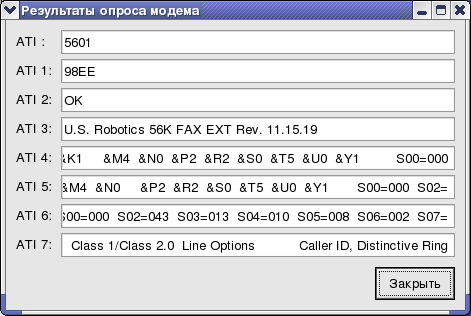
Нажав на "ОК", вы снова увидите перед собой настроечное окно с несколькими закладками - на сей раз юстировке подлежат тонкие параметры соединения. Так, в закладке "Модем" можно опросить устройство на предмет проверки его текущих настроек - чтобы понять, потребуются ли для установки соединения какие-либо дополнительные команды. Если потребуются, то ввести их можно будет тут же, нажав на кнопку "Команды модема".
В закладке "Устройство" имеет смысл установить оптимальную скорость соединения. Чекбокс "Использовать lock-file", если его пометить, позволяет при старте kppp сделать модем недоступным для любых других приложений, то есть застраховаться от принудительного разрыва соединения вследствие случайного запуска той же утилиты wvdial, скажем. Закладка "График" дает возможность подобрать цвета, которыми при необходимости будет отображаться в реальном масштабе времени активность вашего модемного соединения. А если в закладке "Разное" пометить чекбоксы "Встроить в панель при соединении" и "Свернуть окно при соединении", то поведение модема в Fedora Core 1 (в KDE 3.1.4-4 Red Hat, если быть совсем точным) станет полностью аналогичным его поведению под управлением Windows: при удачном дозвоне и верной аутентификации пользователя окошко установления связи будет сворачиваться и убираться в системный трей - по умолчанию он находится в правом нижнем углу экрана.
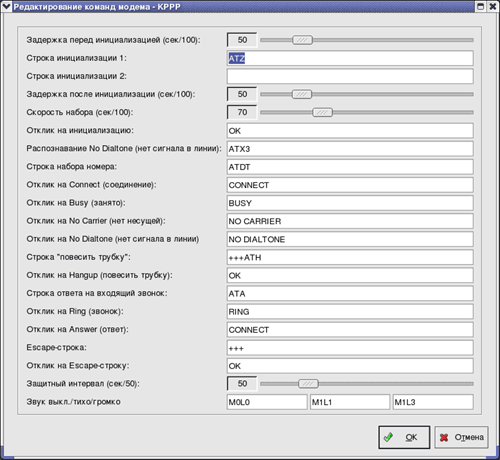
Смысл чекбокса "Автодозвон при разъединении" очевиден. Параметр же "Разъединяться при остановке X-сервера" означает, что если вы закончите работу с компьютером, не выключая модема, он, зафиксировав свертывание графического "движка" системы, прервет соединение самостоятельно.

На этом подготовка kppp к работе завершена. Нажимайте на "ОК", чтобы сохранить параметры, и в появившемся перед вами окне установки соединения щелкайте по кнопке "Подключиться". Процесс пойдет. Как только соединение будет налажено, в системном трее появится небольшой прямоугольник с двумя "глазками", которые будут помаргивать в зависимости того, идет ли в данный момент прием или передача данных. Если щелкнуть по этому ярлычку правой кнопкой мыши, а затем выбрать позицию "Подробности", то на экране появится окно статистики соединения - действительно, с подробнейшей информацией о текущем сеансе, а также графиками переноса данных. "Глазки" нарисованного в этом окошке модема также помаргивают синхронно с реальным движением трафика - так что если модем у вас внутренний, следить за тем, не завис ли он, оказывается очень удобно.
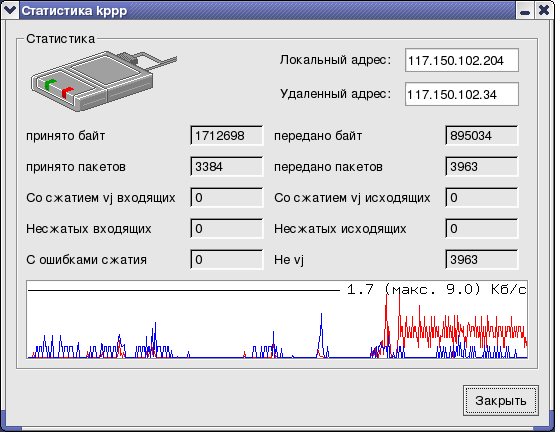
Теперь Интернет оказывается в вашем полном распоряжении - можно запускать браузеры Mozilla и Konqueror, ICQ-клиент Licq, множество почтовых клиентов, среди которых особенно выделяются удобством и функциональностью Kmail и Evolution... Все это разнообразие доступно в меню "Интернет", которое открывается вместе с прочими программными папками при нажатии на самую главную кнопку панели управления KDE - ту, что с красной шляпой (по умолчанию она находится в левом нижнем углу экрана). По крайней мере теперь у вас имеется канал связи с внешним миром, который можно использовать, среди прочего, для модернизации системы. А какие именно пакеты Fedora Core 1 нуждаются в модернизации и даже замене и каким образом эти процедуры осуществлять, мы поговорим в следующий раз.
Кстати, Red Hat заявила, что второй релиз "полностью свободного" дистрибутива, который она спонсирует, намечен на начало апреля. А это значит, что большинство замеченных первыми пользователями багов будет к тому времени вычищено. Так что желающие повременить с переходом на Fedora Core в своем праве - им остается потерпеть до выхода существенно более стабильной версии системы всего каких-то жалких пару месяцев. Но с другой стороны - разве не интересно лично принять участие в ловле этих самых багов? Если да, то добро пожаловать в новый мир Fedora!




